word中如何显示和隐藏的工具栏
随着对word的使用的深入,我们对word的功能的要求也会增强。很多功能和工具也会越来越了解和越来越多的使用,这就会让我们想要对工具栏进行扩充。下面小编就教你们怎么显示工具栏。
word显示或隐藏工具栏的步骤:
在word中的菜单栏找到视图,点击视图,出现下拉菜单。

点击视图以后,在下拉菜单中找到工具栏,这就是我们要对其操作的工具栏的编辑了。点击工具栏后,出现侧拉菜单。
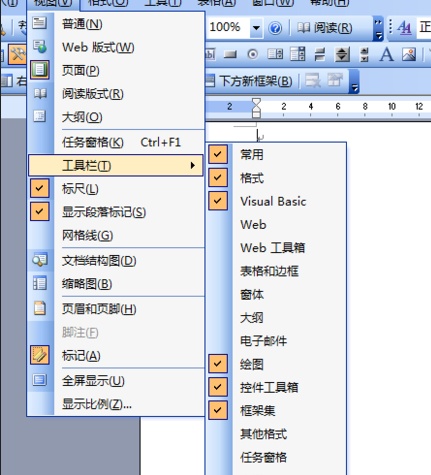
比如说我想要制作表格,那我就在表格和边框的选项里打勾。
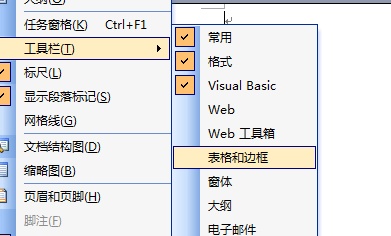
打勾表格和边框以后,会出现表格和边框的悬浮对话框。制作表格和边框的功能基本上都集中在这个对话框里面了。
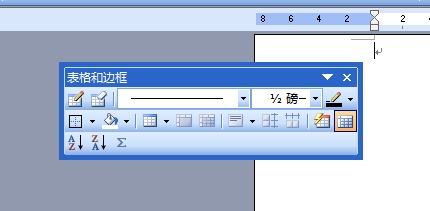
如果感觉悬浮在文档中,不方便,想要和其他工具栏合并起来,怎么办?拖动对话框到其他工具栏的位置,表格和边框的对话框会自动和其他的工具栏合并起来。
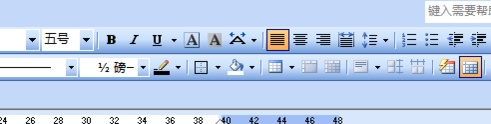
如果不想要了,则重复步骤3,然后在侧拉菜单中找到表格和边框选项,取消打勾即可。
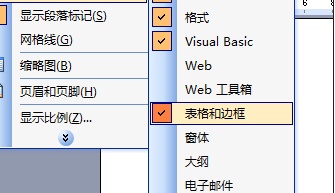
您可能感兴趣的文章
- 08-03Win7 Office2007自动配置安装解决方法详解
- 08-03Office2013提示宏已被禁用?宏已被禁用解决方法
- 08-03Office2003序列号有哪些?Microsoft Office 2003安装及激活教程
- 08-03Office 365激活失败?Office365激活失败解决方法分享
- 08-03Office2007更新后无法使用解决方法分享
- 08-03Office365不能在线激活?解决方法分享
- 08-03Word2016图标不正常怎么办?Office2016图标异常修复方法
- 08-03Office2019关闭时卡一下怎么解决?Office2019退出卡解决方法分享
- 08-03Word2013卡顿未响应?Office2013卡顿未响应解决办法
- 08-03Offie2019鼠标拖动窗口十分卡顿?Offie2019卡顿解决方法分享


阅读排行
- 1Win7 Office2007自动配置安装解决方法详解
- 2Office2013提示宏已被禁用?宏已被禁用解决方法
- 3Office2003序列号有哪些?Microsoft Office 2003安装及激活教程
- 4Office 365激活失败?Office365激活失败解决方法分享
- 5Office2007更新后无法使用解决方法分享
- 6Office365不能在线激活?解决方法分享
- 7Word2016图标不正常怎么办?Office2016图标异常修复方法
- 8Office2019关闭时卡一下怎么解决?Office2019退出卡解决方法分享
- 9Word2013卡顿未响应?Office2013卡顿未响应解决办法
- 10Offie2019鼠标拖动窗口十分卡顿?Offie2019卡顿解决方法分享
推荐教程
- 11-30正版office2021永久激活密钥
- 11-25怎么激活office2019最新版?office 2019激活秘钥+激活工具推荐
- 11-22office怎么免费永久激活 office产品密钥永久激活码
- 11-25office2010 产品密钥 永久密钥最新分享
- 07-012025最新office2010永久激活码免费分享,附office 2010激活工具
- 11-30全新 Office 2013 激活密钥 Office 2013 激活工具推荐
- 11-22Office2016激活密钥专业增强版(神Key)Office2016永久激活密钥[202
- 11-25正版 office 产品密钥 office 密钥 office2019 永久激活
- 11-22office2020破解版(附永久密钥) 免费完整版
- 07-01怎么免费获取2025最新office2016专业增强版永久激活密钥/序列号






